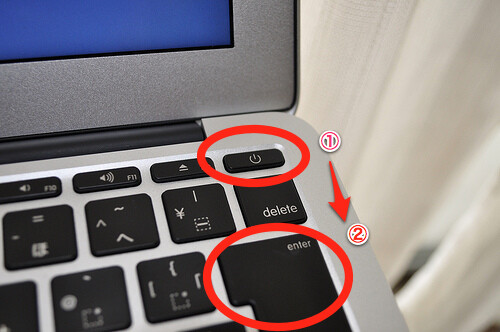AppleStore心斎橋のスタッフに教えてもらった「MacBook Airの一番クールなシャットダウン」の方法
〜OS X Lion 「Resume」機能をフル活用するために素振り1000回しておこう。

愛しのMacBook Airちゃん Photo by donpy
2月に購入したMacBook Airですが、購入以降モバイルシーンで使わなかった日はないくらい活用させてもらってます。
これまで数知れずノートPCを手に入れてはコタツトップくらいしか使い道がなくて完全に宝の持ち腐れ状態だったわけですが、ここまで外で使えるとは思いもしませんでした。ほんとこれまで買ったガジェットランキング1位がiPhoneだとすれば、2位はMacBook Airだなと思っております。買って良かったです。
とにかく、起動とシャットダウンの速さが魅力です。「使いたいときにぱっと出せて、ぱっと使える」これが私にとってのモバイルシーンにおいての一番大切な要素です。しかもMacBook Airはバッテリーもかなり持ちます。しかし、せっかく起動もシャットダウンも速いのなら、スリープで徐々にシステムを重くするよりも毎回シャットダウンさせるのも手だなぁと思ってます。
しかも次期OSX Lionでは「再開」機能も搭載され、作業途中であっても迷わずシャットダウンして、バッテリーにもシステムにもやさしく運用できそうですよね。
しかしながら、
「スリープならMac閉じるだけじゃん。いちいちメニューからシステム終了選ぶのなんかめんどいよ。」
と思われる方もいらっしゃるかもしれません。ですよね、私もそう思ってました。
しかし実は MacBook Air には(他のラップトップ型も同じだと思いますが)究極スマートなシャットダウンの方法があるんです。と言うとそんなの常識だろと言われそうでもありますが、少なくとも私は知りませんでした。そして感動しました。
従来のシャットダウンの方法
私も従来は次の手順でシャットダウンしておりました。
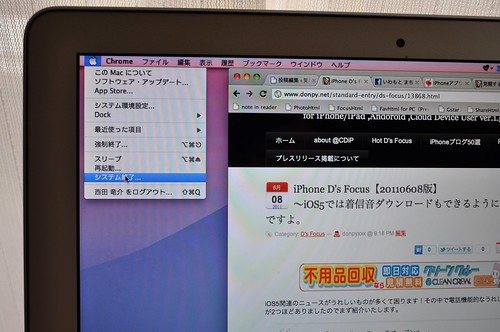
メニューからシステム終了を選択Photo by donpy
左上のリンゴマークをクリックしてシステム終了を選択して、
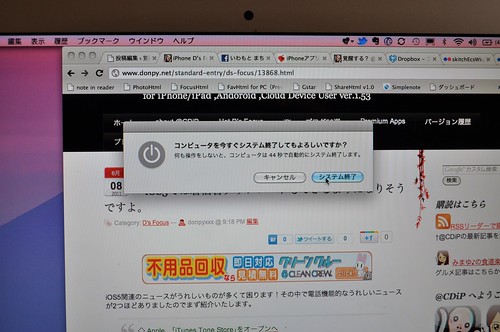
システム終了ボタンをクリックPhoto by donpy
次に表示されるウインドウから「システム終了」を選択してシャットダウンしておりました。ほんの2ステップなんですが、スリープならただ閉じるだけですからね。モバイルシーンにおいてはその数秒すらもったいなく感じる場面もあってそのままスリープという場面も多いのではないかと思われます。
クールなシャットダウンの方法
そんなあなたにお勧めのシャットダウン方法を紹介致します。
キーボードの右上にある電源ボタンを押します。
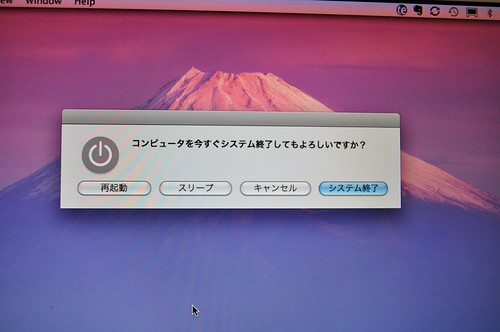
システム終了にフォーカスされているの図 Photo by donpy
するとウインドウが出てきます。このとき「システム終了」にフォーカスされています

ENTERキーをポチ Photo by donpy
そのままENTERキーを押下します。それだけです。後は数秒放っておけばシャットダウンしてくれるわけですね。トラックパッドを触らずにボタン二つでシャットダウンできますので何も迷うことはありません。言葉で言うと大したことないんですが、やってみると違いははっきりわかると思います。
もう一度言いますよ。1→2とリズミカルにポンポンと押すんです。それだけなんです。修行すれば0.2秒くらいの簡単なお仕事です。さあ、レッツトライ!
実はこの方法、私が、MacBook AirをAppleStore心斎橋にて購入した際に、スタッフさんからすすめられて初期設定を店内で一緒にやったときに教えられた方法なんですよね。買って速攻店を出てニヤニヤしながら開封の儀をやるのもいいのですが、Apple製品を知り尽くしたプロとほんの15分ほどおしゃべりしながら初期設定やるのもよいなぁと思った次第です。
是非お試し下さい。そして素振り1000回くらいやりましょう!(笑)
.